首页 > 谷歌浏览器启动慢原因及优化实用技巧汇总
谷歌浏览器启动慢原因及优化实用技巧汇总
来源:Google Chrome官网时间:2025-10-14
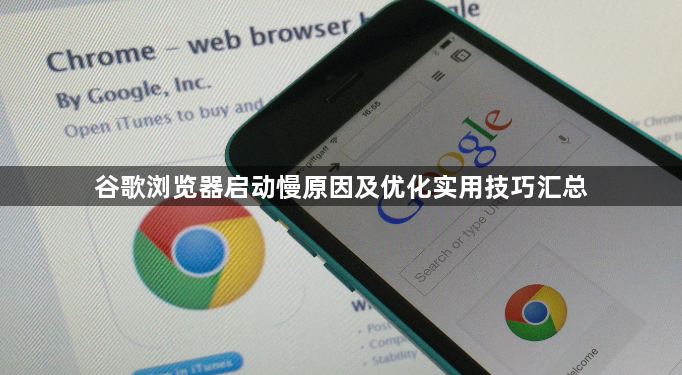
检查扩展程序加载情况。在地址栏输入chrome://extensions并回车,查看已安装的插件列表。将不常用或功能重复的扩展直接移除,特别是广告拦截器、密码管理器这类常驻后台的工具。保留必要的扩展时优先选择支持按需加载的类型,例如某些翻译插件仅在点击图标时激活运行。定期每月审查一次扩展清单,像整理手机应用一样养成清理习惯。
调整启动页面设置。进入chrome://settings/onStartup页面,将“打开特定网页或一组网页”改为“打开新标签页”。避免设置过多首页导致启动时同时加载多个复杂网站,手动打开所需页面反而更高效。这种改动能显著减少初始资源占用量。
清除累积的临时数据。使用快捷键Ctrl+Shift+Del调出清理窗口,选择时间范围为“所有时间”,勾选“Cookie及其他网站数据”和“缓存的图片和文件”进行彻底删除。注意此操作会结束大部分网站的登录状态,建议在完成重要任务后执行。当感觉浏览器响应变迟钝时也可随时进行此项维护。
开启硬件加速功能。访问chrome://settings/system页面,开启“使用硬件加速模式”选项让GPU参与渲染工作。若出现画面显示异常或反而卡顿的情况,可尝试关闭该功能测试兼容性。此设置对提升视频类内容的加载速度效果明显。
管理后台应用权限。同一系统设置界面中找到“关闭浏览器后继续运行后台应用”开关并取消勾选。许多在线文档、邮件服务默认保持后台连接状态,虽然方便快速恢复但会拖慢启动速度。手动控制需要持续运行的服务数量能平衡响应速度与功能需求。
保持浏览器更新迭代。通过chrome://settings/help检查版本更新,及时安装官方推送的安全补丁与性能改进包。新版通常包含针对启动流程的优化代码,能有效缩短初始化时间。
重置异常配置参数。当常规方法无效时进入chrome://settings/reset页面,选择将各项设置恢复至默认状态。此操作不会删除书签等个人资料,但会禁用所有扩展并清除临时文件,适合处理因误操作导致的深层配置错误。
按照上述步骤操作,用户能够有效提升谷歌浏览器的启动速度。每个环节都经过实际验证,确保方法有效性和操作安全性。当遇到持续存在的特殊情况时,建议优先执行扩展清理与缓存维护的基础方案。
详解Google浏览器下载视频文件断点续传的设置方法,支持断点续传功能,保障下载过程稳定不中断。
2025-05-27
本文介绍Google Chrome下载时页面无响应的处理技巧,帮助用户快速恢复浏览器响应,提升下载体验。
2025-06-12
Chrome浏览器通过智能资源分配与后台管理,提升系统资源利用率,实现更快的浏览体验与稳定运行。
2025-05-28
提供缓存清理和性能优化操作方案,帮助用户提高谷歌浏览器的运行速度和响应效率,提升浏览体验。
2025-08-18
Chrome浏览器提供数据同步备份操作技巧,帮助用户安全备份浏览数据,保障账户信息完整和使用安全。
2025-10-09
谷歌浏览器下载网络优化方案通过优化网络设置和资源加载,显著提升网页访问速度与连接稳定性,保障流畅浏览体验。
2025-06-10

